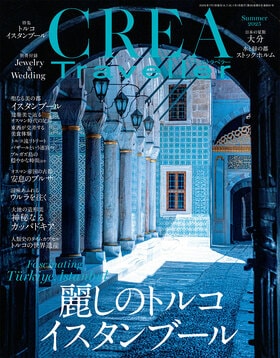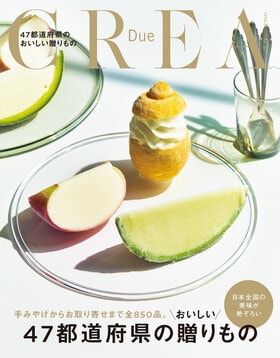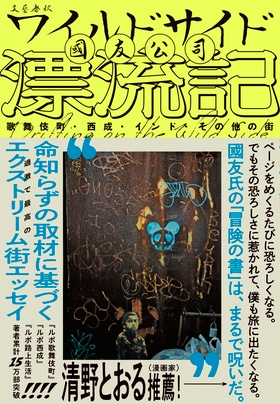4.ホーム画面の「検索」アイコンを非表示にする
iOS 16では、ホーム画面のDockの上に「検索」というアイコンが表示され、検索画面(Spotlight検索)をワンタップで呼び出せるようになりました。
ここは従来、ホーム画面の枚数を示すドットが表示されており、横にスワイプすると高速切替が行える機能を利用できました。その機能自体はいまも使えるのですが、「検索」というアイコンが常時表示されたままであることを、鬱陶しいと感じる人もいるはずです。
これを非表示にするには、設定の「ホーム画面」で、検索の「ホーム画面に表示」をオフにします。オフにした状態で検索画面(Spotlight検索)を呼び出したければ、従来と同じく、ホーム画面を下にスワイプすることで、検索画面へと切り替えることができます。
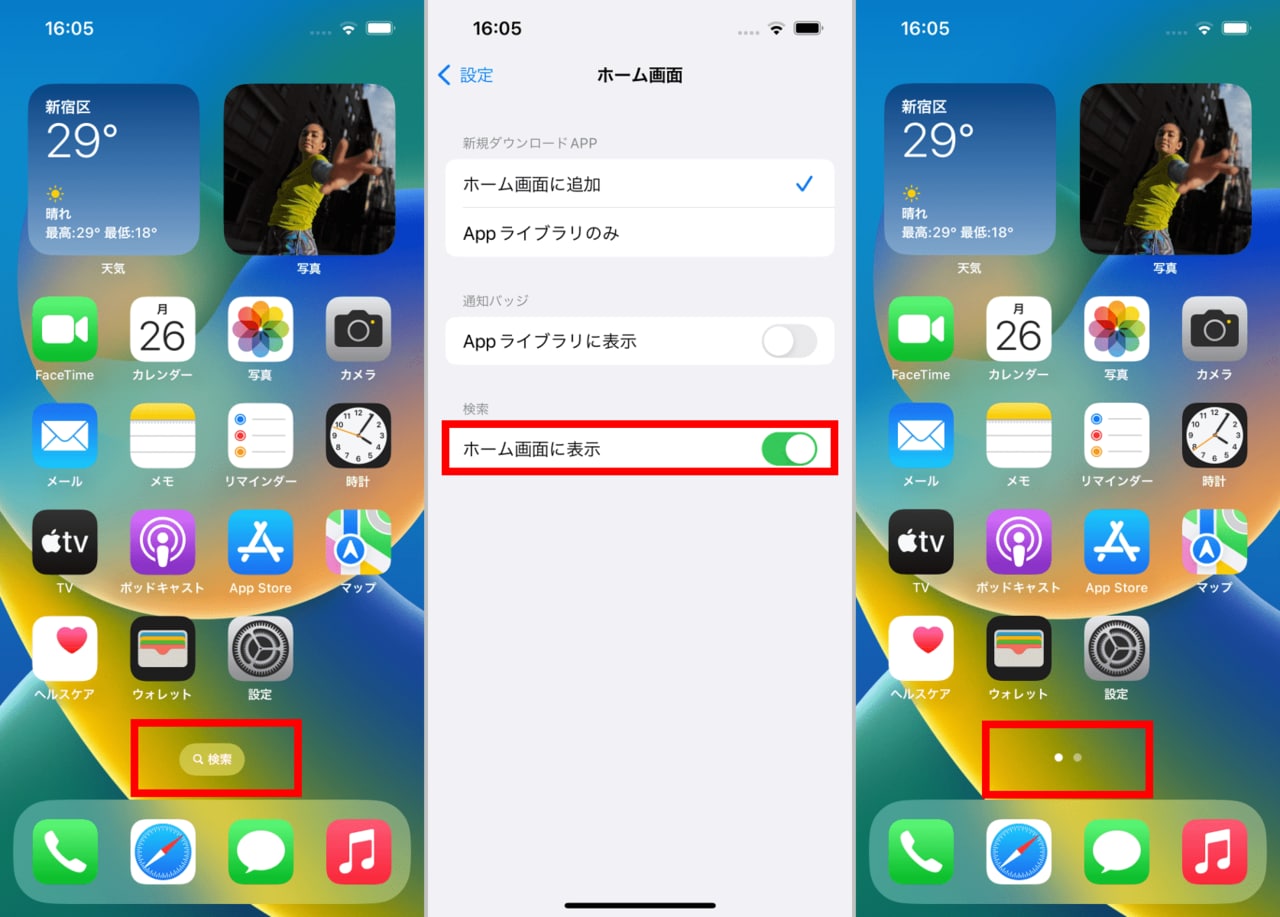
5.検索画面でキーワードの履歴を表示させない
iOS 16の検索画面(Spotlight検索)では、これまでに検索したキーワードの履歴が表示されるようになっています。前回と同じ項目を繰り返し検索するには便利ですが、他人に画面を見せる機会が多い人にとっては、こっそり検索したキーワードが不意に表示されてしまい困ることもありそうです。プレゼン画面で表示されてしまって恥ずかしい思いをすることがあるかもしれません。
検索履歴を非表示にするには、設定の「Siriと検索」で、「最近使った項目の表示」をオフにします。ちなみに履歴自体が削除されるわけではなく、オンにするとふたたび表示されますので、プレゼン時など誰かに検索画面を見られる場合だけオフにし、それが終わったらまたオンにして再表示させることも可能です。
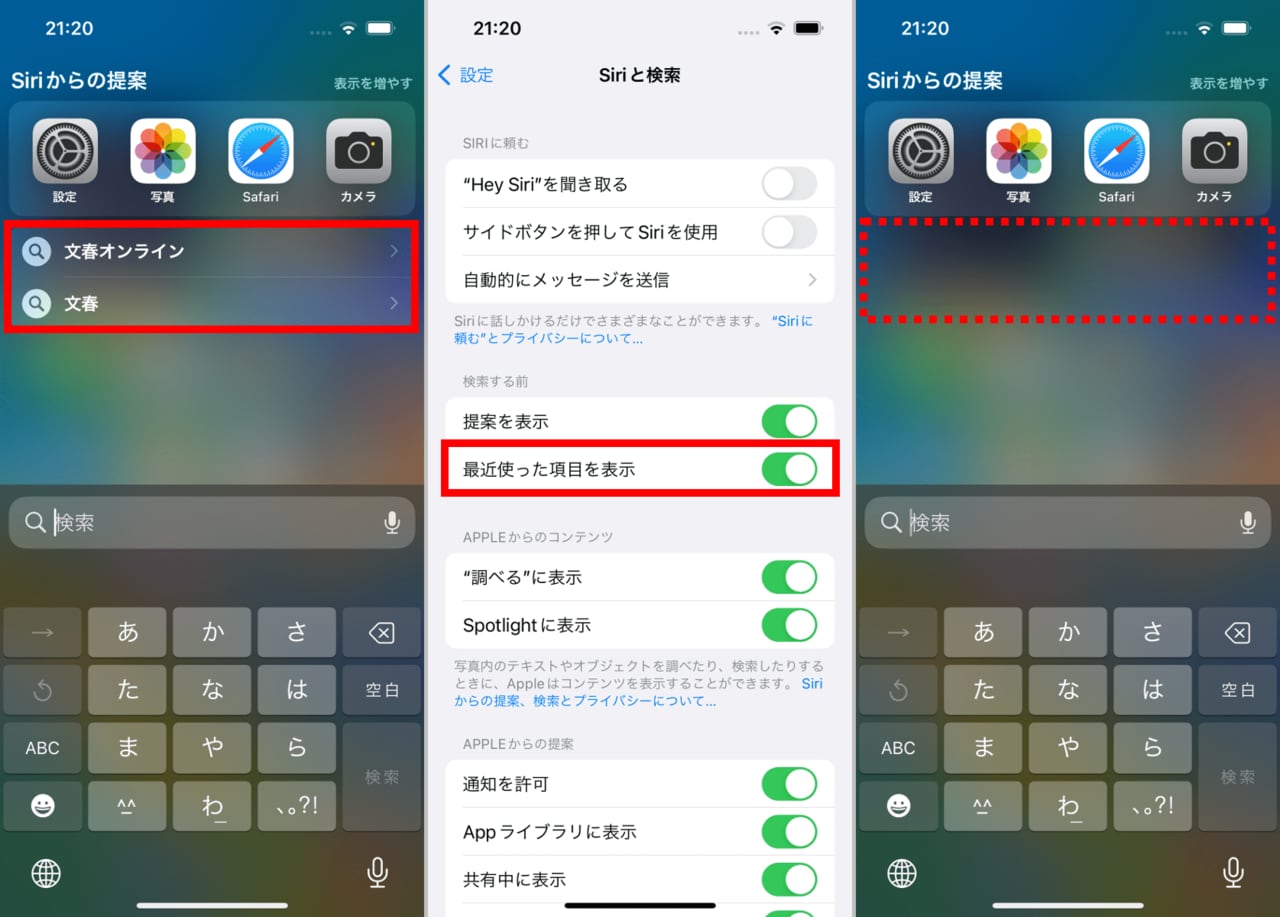
6.音声入力時に句読点を自動で入力させない
iOS 16では、音声入力時に「、」や「。」といった句読点が、自動入力されるようになっています。話し掛けているリズムなどから句読点が必要と判断すると自動的に入力してくれるので、「、(てん)」、「。(まる)」などとわざわざ音声で読み上げなくとも自然な文章が作成できますが、アイデアを箇条書きで入力している場合などは、お節介と感じることもしばしばです。
これをオフにするには、設定の「一般」→「キーボード」と進み、「自動句読点」をオフにします。こうするとiOS 15以前の「、」を「てん」、「。」を「まる」で音声入力したり、「かいぎょう」で改行する従来の使い勝手に戻ります。文章を書くのではなく、メモ用途を中心に音声入力を使う人は、こちらのほうが小回りが利いて便利かもしれません。
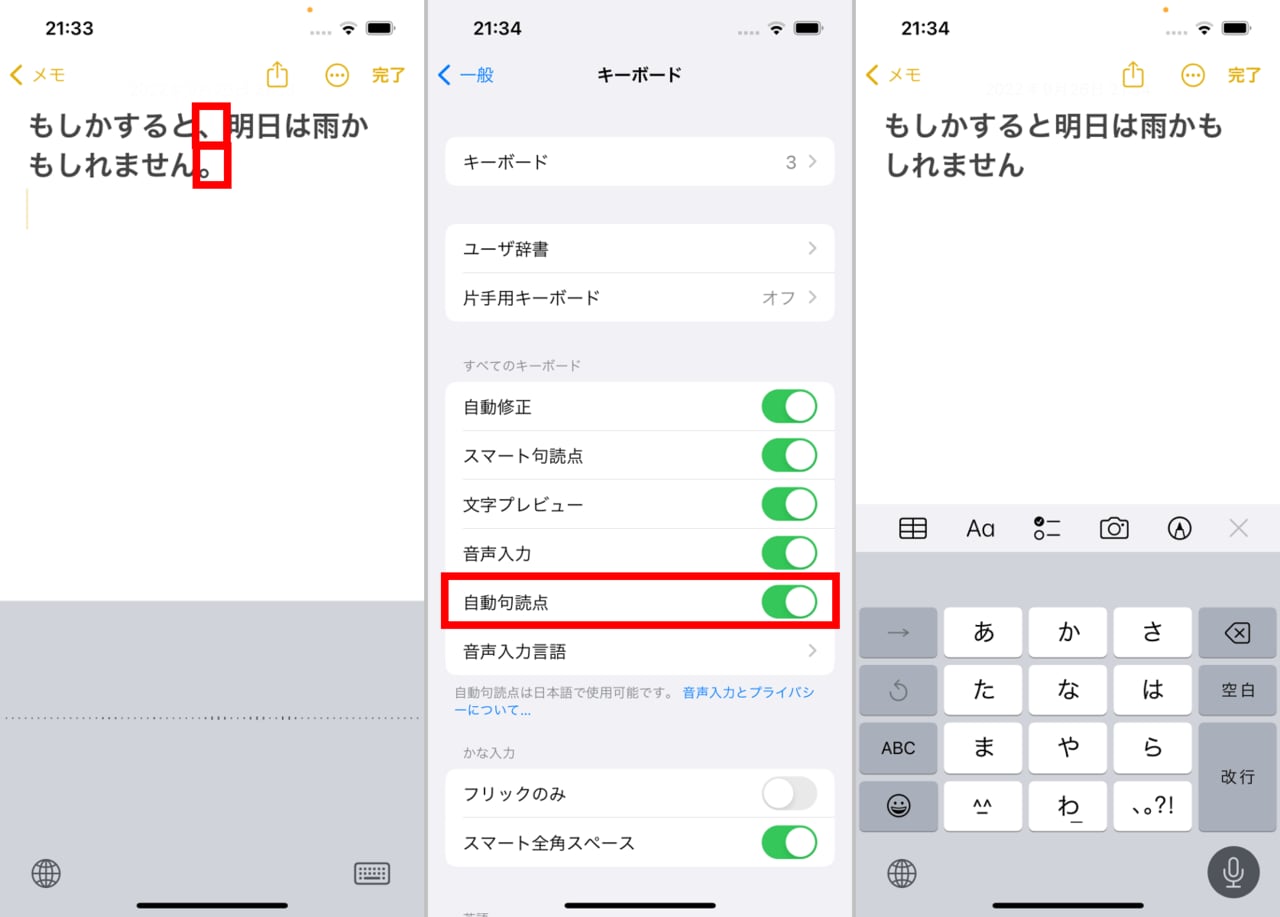
2022.10.09(日)
文=山口 真弘